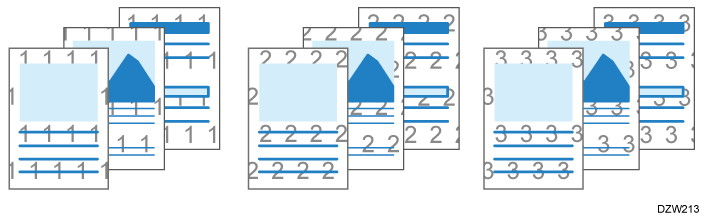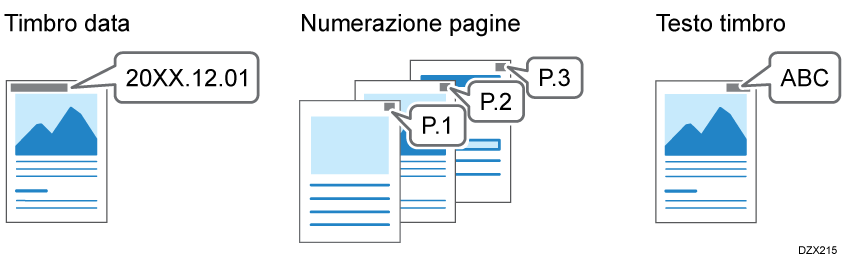Data di stampa, timbro e numero di pagina sulla copia
È possibile stampare un messaggio o un'immagine preimpostati per identificare i documenti da gestire o distribuire.
È possibile inoltre specificare la combinazione di qualsiasi funzione timbro.
Numerazione sfondo
Sull'intera facciata vengono stampati dei numeri (Numerazione sfondo). Quando si utilizza anche la funzione Fascicolazione, vengono timbrati diversi numeri per ciascun fascicolo.
Timbro predefinito
È possibile stampare i timbri registrati, quali "Solo per uso interno" o "BOZZA".
Inoltre, è possibile registrare timbri di loghi o immagini create (Timbro personalizzato).
Timbro data, numero di pagina e testo

Non è possibile utilizzare Timbro predefinito, Timbro personalizzato, Timbro data, Numerazione pagine o Testo timbro quando si copia su carta caricata nel vassoio bypass.
Premere [Copia] nella schermata Home.

Premere [Timbro] nella schermata Copia.
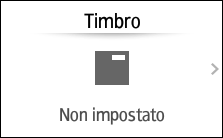
Se il tasto non viene trovato, selezionarlo da [Modifica/Colore].Selezionare la funzione Timbro e specificare le impostazioni quali Tipo timbro.
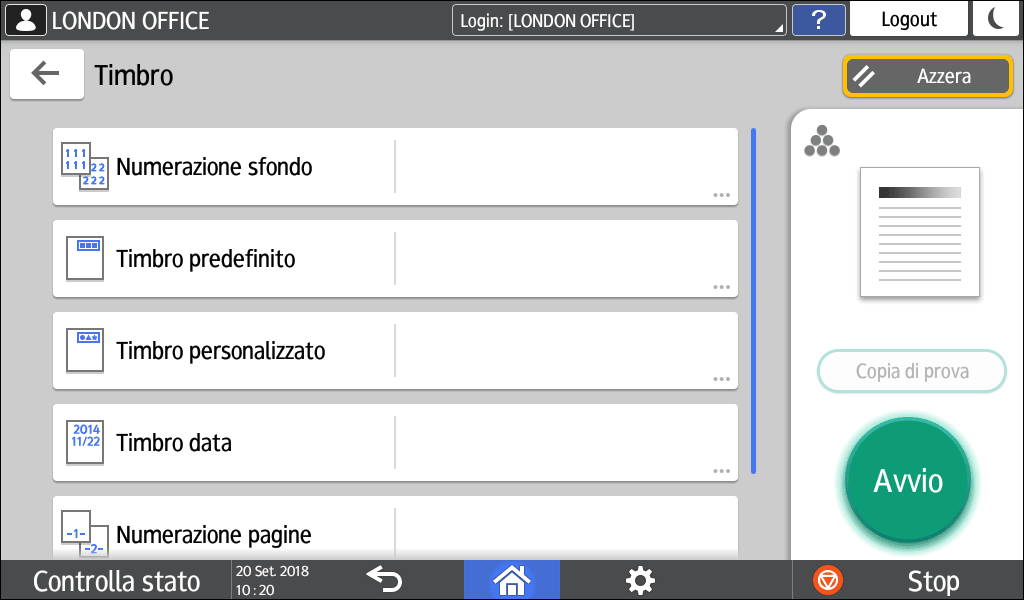
Numerazione sfondo: inserire il numero di inizio.
Timbro predefinito: selezionare un tipo di timbro.
Timbro personalizzato: selezionare un timbro utente. Registrare timbri utente anticipatamente. Per ulteriori informazioni in merito ai timbri utente, consultare Registrazione di timbri utente.
Timbro data: specificare la data nel formato MM/GG/AAAA o GG/MM/AAAA.
Numerazione pagine: specificare il formato del numero di pagina, ad esempio P1/P2 o -1-/-2-.
È possibile specificare la pagina di inizio timbro e la pagina di fine timbro. È inoltre possibile specificare il numero di pagina da timbrare, che permette di sostituire la pagina specificata in un secondo momento.Testo timbro: inserire il testo da registrare come timbro. È possibile inserire fino a 64 caratteri. Se si sceglie di stampare i numeri di serie, è possibile inserire fino a 55 caratteri. Inserendo un numero in [Numero iniziale], è possibile aggiungere un numero di serie a nove cifre al testo specificato.
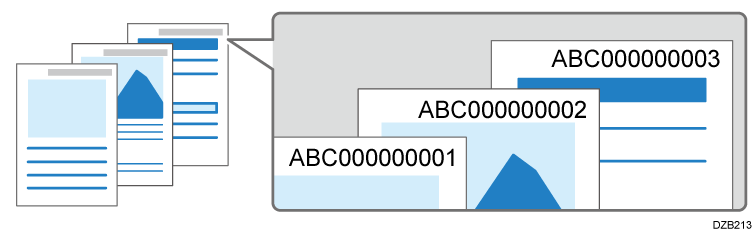
Per stampare un timbro con il numero di serie, impostare preventivamente [Cambia n. serie lavoro per primo lavoro] su [Attivo].
TimbroIl numero di serie non viene azzerato quando la macchina viene spenta. Per stampare un timbro con il numero solo per il fascicolo corrente, inserire "1" in "Numero iniziale".
Non è possibile stampare il numero di serie quando si utilizza la funzione Predefiniti lavoro o la modalità Interrompi, oppure quando si stampano i documenti salvati nel Document server.
Posizionare l'originale.
Procedura base per la copia dei documentiPremere [Avvio].
Quando si specifica Timbro (solo prima pagina), Numerazione pagine, Testo timbro (solo prima pagina) o Numero di serie di Testo timbro e si posizionano gli originali sul vetro di esposizione, premere [Fine scan.] dopo aver acquisito tutti gli originali.

Le impostazioni, come la dimensione del timbro e la densità, possono essere modificate nella pagina delle impostazioni per ciascuna funzione del timbro sotto la voce [Timbro].
TimbroQuando si utilizza la funzione Combina o Libro insieme alla funzione Timbro, i risultati possono differire a seconda della funzione Timbro.
Timbro data: timbro su ciascuna pagina
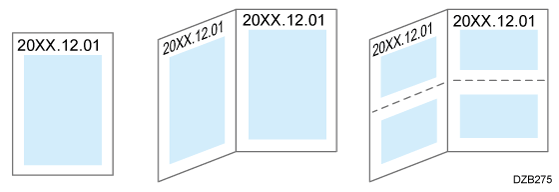
Numerazione pagine, Testo timbro: timbro come da originale
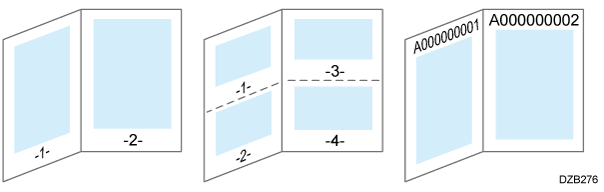
Per imprimere il numero di pagina su ogni foglio copiato nello stesso modo di Timbro data, impostare [Numerazione pagine in Combina] su [Come copia].
TimbroSe si combinano Fascicolazione e Numerazione pagine, la posizione del timbro potrebbe cambiare per ciascuna pagina stampata a seconda dell'orientamento dell'originale o della carta.
È possibile acquisire un originale e registrarlo come un timbro.
È possibile registrare come timbro un'immagine con dimensioni fino a 7 cm (2,76 pollici) x 7 cm (2,76 pollici) (5.000 mm2, 7,75 pollici2). Inserire il formato di acquisizione all'interno di un intervallo compreso tra 10 e 297 mm (0,4 - 11,7 pollici) in altezza e di 10 e 432 mm (0,4 - 17 pollici) in larghezza.
È possibile registrare fino a quattro timbri utente.
Un originale con testo in quadricromia viene acquisito come un'immagine a colore singolo.
Accedere alla macchina come amministratore della macchina sul pannello di controllo.
Accedere alla macchina come amministratore
Quando gli amministratori con privilegi personalizzati sono registrati, è anche possibile eseguire operazioni accedendo come amministratore con privilegi personalizzati che dispone del privilegio di Imp. copiatrice/Document server.
Accedere alla macchina come amministratore con privilegi personalizzatiPremere [Impostazioni] nella schermata Home.

Premere [Impostazioni Copiatrice/Document server].
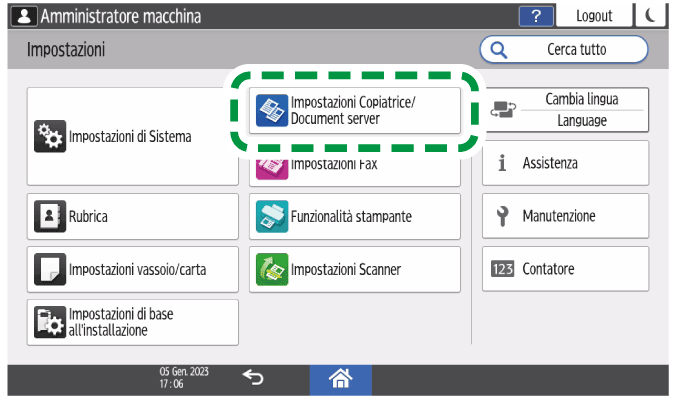
Premere [Modifica/Timbro]
 [Timbro]
[Timbro]  [Timbro personalizzato]
[Timbro personalizzato]  [Programma/Elimina timbro personalizz.].
[Programma/Elimina timbro personalizz.].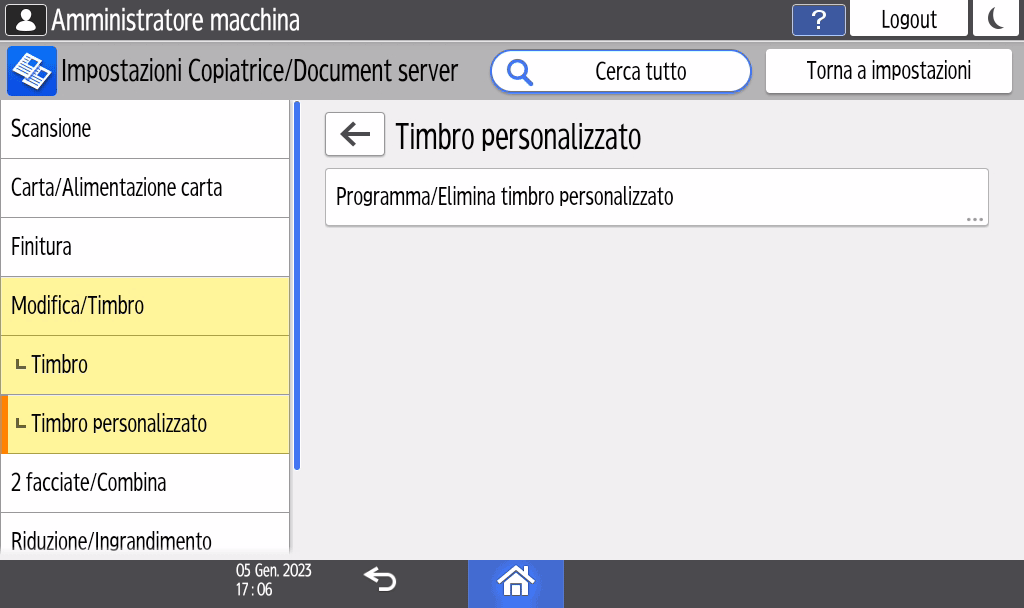
Selezionare il numero del programma su cui si desidera registrare un timbro e premere [Programma/Cambia].
Premere [Nome timbro/Immagine] e specificare il nome del timbro e la dimensione.
Posizionare l'originale del timbro sul vetro di esposizione, quindi premere [Avvia scansione].
Premere [Esci].
Specificare le impostazioni, come quali pagine timbrare e la posizione del timbro, nella schermata [Programma timbro personalizzato].
Premere [OK].
Al termine della procedura, premere [Home] (
 ).
).Eseguire il logout dalla macchina.

Per eliminare un timbro utente registrato, selezionare il numero del programma del timbro da eliminare dopo il passaggio 4 e premere [Elimina] due volte.